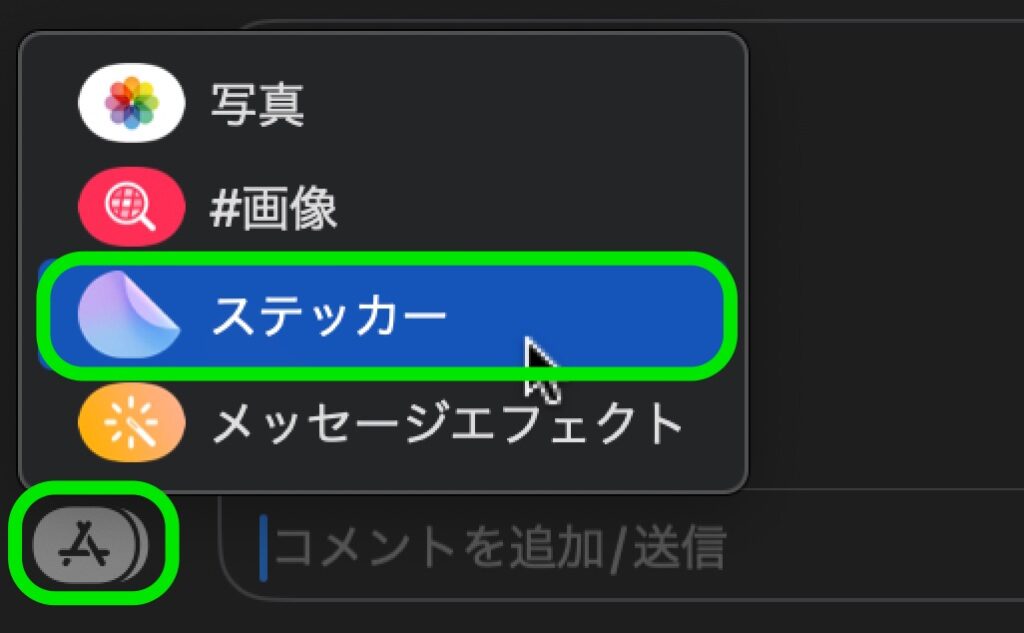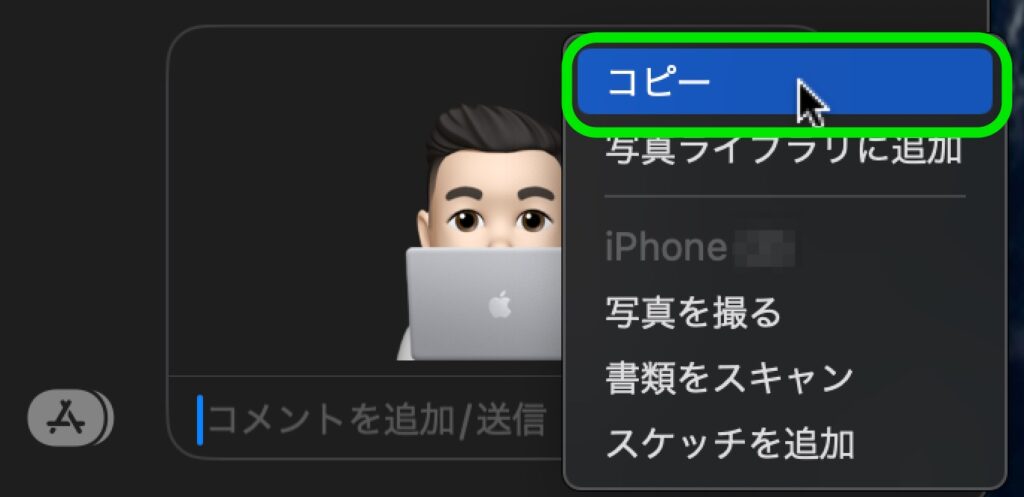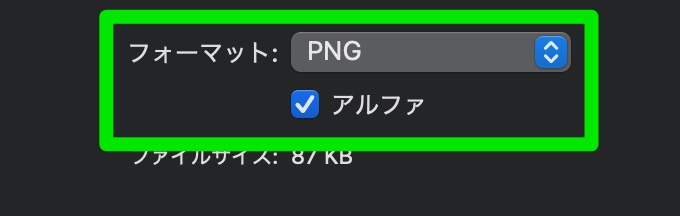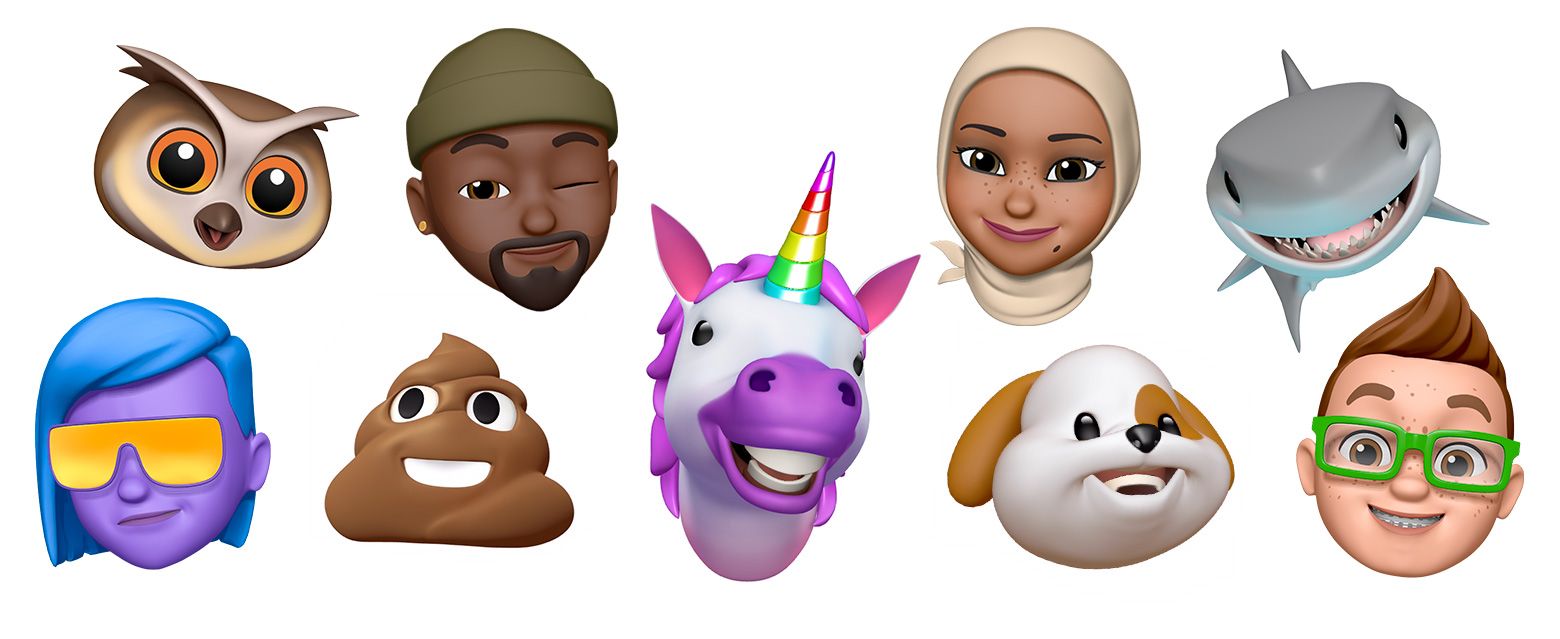- まずミー文字を作成する
- Macでメッセージアプリを開く
- 新規メッセージを作成(⌘ N)
- 画面下のメッセージ入力エリア左にあるAppアイコンをクリック
- ステッカーを選択
- 保存したいミー文字やステッカーをクリック
- 入力されたミー文字を右クリックして「コピー」
- プレビューアプリを開く
- ⌘ Nを押してクリップボードから新規作成
- ⌘ Sで画像として保存する
- 背景を透明にしたい場合はPNGで保存
- 背景を白にしたい場合は「アルファ」のチェックを外してPNGで保存
※Jpegで保存すると背景が黒になってしまうので注意